
如果有需要,我们可以给电脑设置自动开机来实现定时控制电脑,电脑自动开机如何设置是如何操作的,下面我们就来看看具体如何设置电脑自动开机的方法。

方法一、电脑自动开机如何设置
第一步:在bios设置主界面中选择“powermanagementsetup”,进入电源管理窗口。缺省情况下,“resumebyalarm”定时开机选项是关闭的。
第二步:将光标移到“resumebyalarm”项,用“pagedown”键将“disabled”改成“enabled”,此时“resumebyalarm”选项下原本是灰色的日期和时间设置会变亮。
第三步:将光标移到“datealarm”上,通过“pagedown”在1-31之间设定具体日期。OUSTUDY.COM。
第四步:将光标移到“timealarm”上,按照需要将具体时间设置好,时间模式一般为“小时:分钟:秒钟:”。
第五步:保存设置退出bios。此后,在关机状态下,当bios中的时钟跳到设定的时刻,机器就会自动启动。
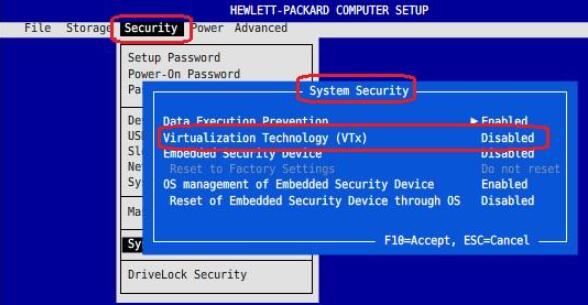
方法二、电脑自动开机如何设置
步骤一:启动系统按Del键,进入BIOS设置画面,然后选中“PowerManagementFeatures”(电源管理设置)后回车进入。
在电源管理窗口中找到“RestoreonAC/Powerloss”项,并按回车键,然后通过方向键设置其值为“Poweron”
步骤二:选中“ResumeONRTCAlarm”并按回车键,接着通过方向键将其值设置为“Enable”
步骤三:选中“RTCAlarmDate”项按回车,然后将其值设为“EveryDay”,表示每天都进行一样的操作。按照同样的方法,分别将“RTCAlarmHour”、“RTCAlarmHour”、“RTCAlarmMinute”及“RTCAlarmSecond”设置为“4”、“0”和“00”,这分别表示自动开机的时间为凌晨“4:00:00”。
全部设置结束后按F10键,保存所有设置并重新启动系统即可
小提示:由于不同主板的BIOS都不一致,而有些主板的BIOS设置可能会与上面的步骤不完全相同,但只要记住在电源管理选项中找到“Wakeup”字样的设置项,其多半就是设置定时开机的选项,找到并进入后即可按照以上方法进行设置了。
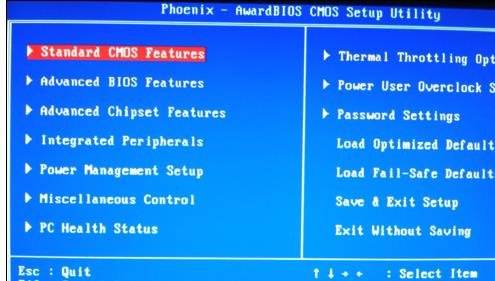
方法三、电脑自动开机如何设置
来电自动开机
下面根据不同的BIOS列出相应的设置方法:
1、首先进入PowerManagementSetup(电源管理设定)→PowerAgain(再来电状态),此项决定了开机时意外断电之后,电力供应恢复时系统电源的状态。设定值有:
PowerOff(保持系统处于关机状态)
PowerOn(保持系统处于开机状态)
LastState(恢复到系统断电前的状态)进入挂起眠模式,但若按钮被揿下超过4秒,机器关机。
把这个选项改成poweroff就行了!
2、首先进入BIOS的设置主界面,选择[POWERMANAGEMENTSETUP],再选择[PWRLostResumeState],这一项有三个选择项。
选择[KeepOFF]项,代表停电后再来电时,电脑不会自动启动。
选择[TurnOn]项,代表停电后再来电时,电脑会自动启动。
选择的[LastState],那么代表停电后再来电时,电脑恢复到停电前电脑的状态。断电前如果电脑是处于开机状态,那么来电后就会自动开机。断电前是处于关机状态,那么来电后电脑不会自动开机。
3、有的BIOS中[POWERMANAGEMENTSETUP]没有上面说的[PWRLostResumeState],可以在[PWRONAfterPWR-Fail]→[IntegratedPeripherals]选项中找到两个选项:ON(打开自动开机)和OFF(关闭自动开机),设置为OFF即可。
不同的主板及BIOS型号相对应的选项会有所不同,但我想应该会差不多,一般都在[POWERMANAGEMENTSETUP]这个选项中可以找到相应的设置选项!
方法四、电脑定时自动开机怎么设置
定时开机
现在有很多定时关机的软件,可以设计一个时间,计算机到时间自动关机。但是开机就不会受软件的控制了,只能通过主板的BIOS设置来解决。
方法是,开机按Del键,进入BIOS设置程序画面。选择“PowerManagementSetup”(电源管理设置),将“RTCAlarmResume” (预设时间启动)一项设置为“Enabled”,下面出现两个设置项,“Dateofmonth”(系统开机日期)和“Time(hh:mm:ss)”(系统开机时间),通过这两项设置开机的日期和时间,日期可以设置为“EventDay”(每天),设置好后,计算机就会根据你设定的时间自动开机了。
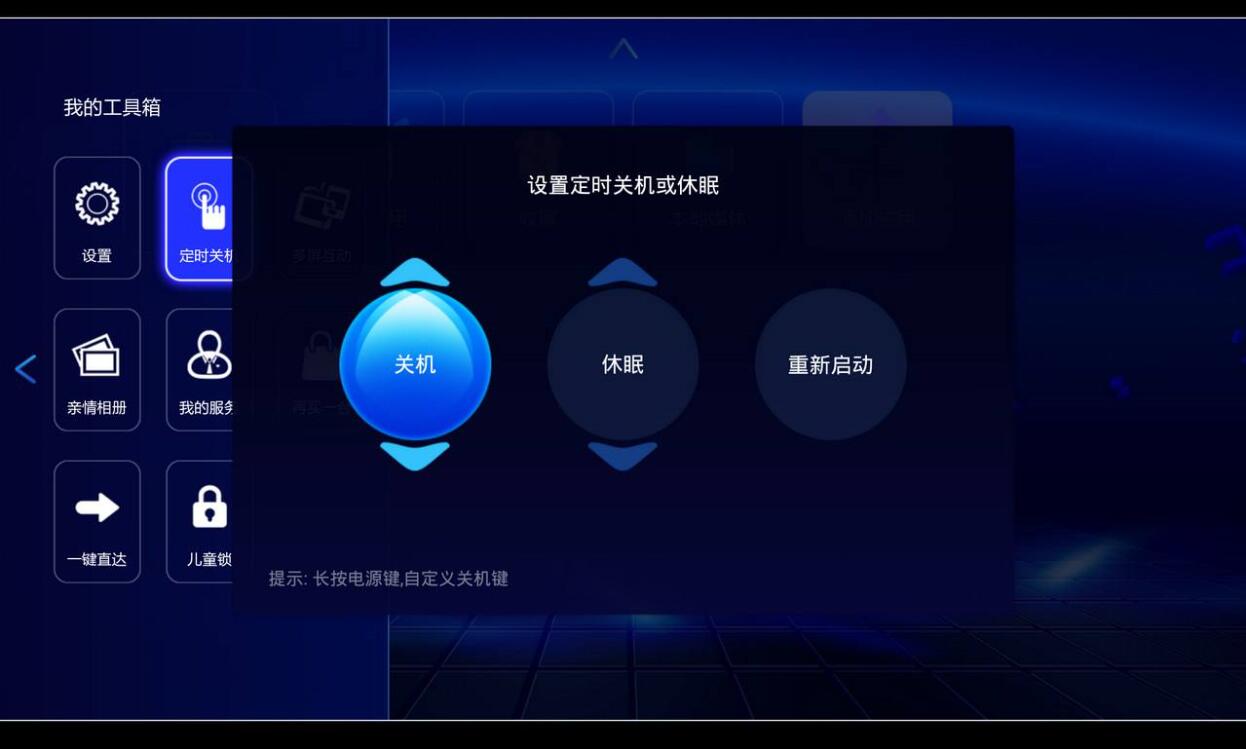
以上就是几个常用好实现的电脑自动开机如何设置的方法,推荐使用最后软件的方式最简单。




